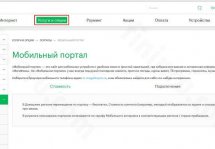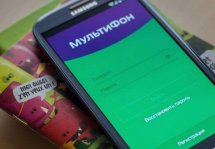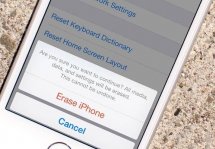Как добавить номер телефона в iMessage: решение проблем
Статьи и Лайфхаки
В данной статье мы расскажем, как добавить номер телефона в imessage, а также что это такое и как могут быть исправлены проблемы с активацией сервиса.
Процедура добавления номера
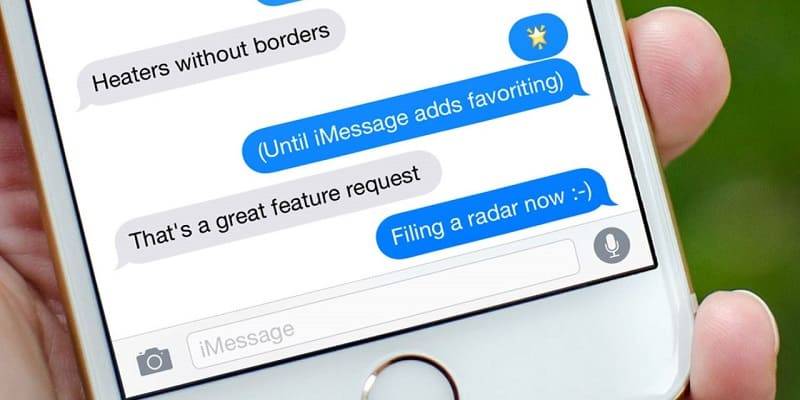
Данное приложение представляет собой относительно новый «яблочный» сервис, посредством которого мы сможем общаться с друзьями и делиться с ними файлами по всему земному шару совершенно бесплатно.
Он работает на версиях iOS 5 и выше. Единственное, что требуется – доступ к Интернету.
- Для активации сервиса заходим в пункт «Сообщения» и включаем сервис iMessage.
- Для его работы нам обязательно потребуется наличие идентификатора Apple ID, поскольку именно по нему нас будут находить другие пользователи и идентифицировать система.
- При активации сервиса также указываем свой e-mail и номер телефона.
- Как только процедура будет завершена, мы сможем отправлять бесплатные SMS-сообщения на совместимые устройства.
- Рекомендуется также активировать пункты «Отправить как SMS» и «Отчёт о прочтении».
- Первая функция позволит автоматически отправить сообщение в SMS-ке, если мы или наш собеседник не подключены в данный момент к Интернету.
- Если мы ещё никогда не пользовались данным сервисом, запускаем приложение (Messages app) и нажимаем на кнопку создания нового сообщения в правом верхнему углу.
- Чтобы добавить нового адресата, жмём справа вверху кнопку «Добавить» со знаком плюс.
- Пролистываем список контактов и выбираем идентификатор Apple ID этого пользователя (или его номер телефона).
- Вводим наше сообщение и жмём «Отправить».
Если адресат уже использует устройство с iMessage, кнопка отправки станет синего цвета. Если данной службой он не пользуется, но мы сможем использовать его номер телефона, пункт «Отправить» будет зелёным.
Если же адрес сервиса недействителен, имя будет выделено красным цветом.
Как исправить проблему с активацией на iOS 7
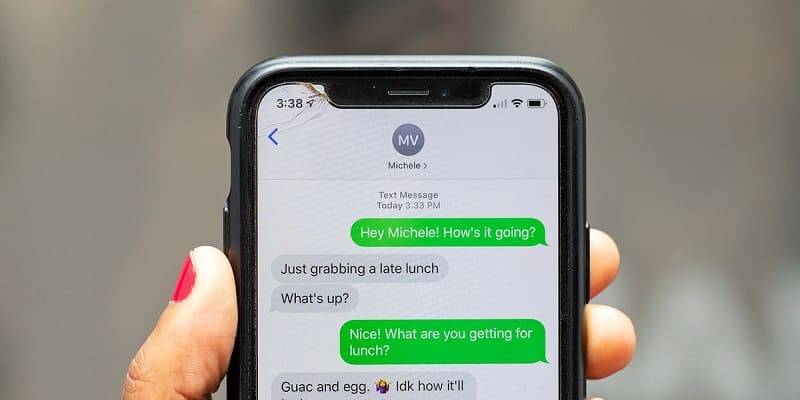
Чаще всего такая проблема проявляется в постоянном ожидании активации, или же приводит к ошибкам в процессе работы с сервисом.
- Для начала попробуем перезагрузить смартфон и, если это не помогло, ввести все необходимые персональные сведения.
- Заходим в раздел «Календари, почта, адреса».
- В меню «Контакты» выбираем пункт «Мои данные».
- Указываем именно себя.
Иногда также помогает отключение iMessage (через «Сообщения» > «iMessage»).
- После выключения сервиса извлекаем SIM-карту и вновь включаем его.
- В качестве адресата выбираем себя (то есть указываем свою учётную запись Apple, если она ещё не указана).
- Вновь устанавливаем SIM-карту.
- Если появится предложение списания средств, отказываемся от него. Добавим, что для полноценного общения собеседник должен добавить наш идентификатор/почту.
Подписывайтесь на нас в Telegram и ВКонтакте.

Сергей Семенов, 31 год
Аналитик, журналист, редактор
Настоящий мобильный эксперт! Пишет простым и понятным языком полезные статьи и инструкции мобильной тематики, раздает направо и налево наиполезнейшие советы. Следит за разделом «Статьи и Лайфхаки».
Информация полезна? Расскажите друзьям
Похожие материалы
Анекдот дня
В инстаграме ты model, actress, Dj, а в жизни едешь на трамвае на работу, где ты kassirsha.
Загрузить ещеПоделиться анекдотом:
Факт дня
Научно доказано, что разговор по мобильному во время вождения авто опаснее даже алкогольного опьянения.
Больше подробностейПоделиться фактом:
Совет дня
Помните, что есть разница между блокировкой и отключением платной услуги, подключенной к вашему номеру. В первом случае средства продолжают списываться.
А почему?Поделиться советом:
Цитата дня
«Чем лучше человек, тем он мягче и снисходительнее к недостаткам других».
(с) Джозеф Аддисон.Загрузить еще
Поделиться цитатой:
Угадаешь? Тогда ЖМИ!
Советуем глянуть эти материалы
Какое слово закрашено?

мда уж, не угадал!
ого, а ведь верно!
- Женой
- Умнее
- Интереснее
- Красивее